
YouTube is de geweldige applicatie om video af te spelen. We kunnen echter niet altijd aan het scherm gekluisterd blijven en we moeten het ofwel gelijktijdig met andere applicaties gebruiken, of zelfs gewoon de audio van een video op de achtergrond of met het scherm uit afspelen.
Er zijn veel oplossingen, vooral op Android, te kijk of luister naar YouTube-video's op de achtergrond op je mobiel . Dit zijn de beste:
YouTube Premium
De eenvoudigste oplossing, hoewel niet gratis, is YouTube Premium, de abonnementsservice van het platform die je, in ruil voor een maandelijks bedrag, enkele extra functies biedt, waaronder afspelen op de achtergrond, zonder advertenties en/of zonder verbinding.
In principe kost YouTube Premium 11.99 euro's per maand , hoewel er een specifiek plan is om naar muziek te luisteren voor 9.99 euro, een prijs die vergelijkbaar is met die van Spotify Premie. Ook vind je speciale prijzen voor gezinsabonnementen (17.99 euro per maand voor maximaal 5 leden) of kortingen voor studenten (6.99 euro per maand).
De scherm-in-scherm (PIP) functie stelt je in staat YouTube-video's te bekijken terwijl je andere apps op je mobiele apparaat gebruikt, aangezien het videobeeld wordt gereduceerd tot een kleine speler die je ook over het scherm kunt bewegen zodat het de app die je op de voorgrond hebt gelaten niet verstoort en bepaalde delen van het scherm verstoren.
Audio met de desktopversie van YouTube
De YouTube-app, evenals de mobielvriendelijke browserversie, blokkeert de audio zodra je deze afsluit naar het startmenu of een andere app. Je kunt de desktopmodus echter nog steeds forceren om op zijn minst naar je video te luisteren, wat erg handig is voor podcasts of liedjes.
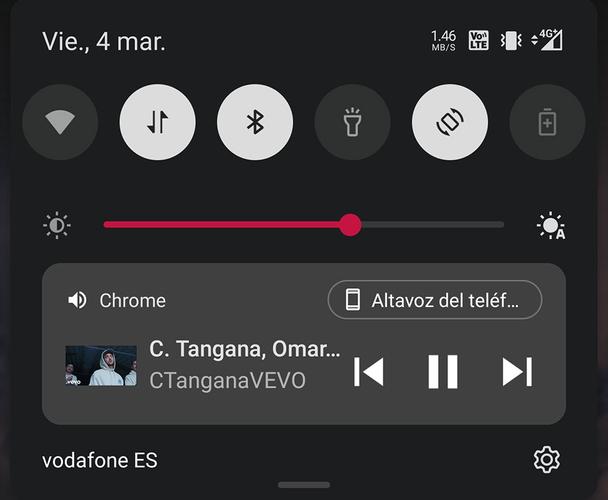
youtube in de meldingsbalk
In het Chrome browser, ga naar de YouTube-website. Selecteer in het menu in de linkerbovenhoek (drie stippen) de optie "Bekijken als computer". Dit zou het volledige web moeten openen. Bij het starten van een video kunnen we de applicatie afsluiten en stopt de audio. We zullen echter zien dat in de berichtenbalk we hebben de mogelijkheid om de video te pauzeren, te stoppen of te hervatten, waarbij de audio op de achtergrond wordt afgespeeld.
Vooral op Android zijn er veel alternatieve YouTube-applicaties gemaakt door onafhankelijke ontwikkelaars, die in de meeste gevallen enkele van de beperkingen omzeilen die door YouTube zelf worden opgelegd.
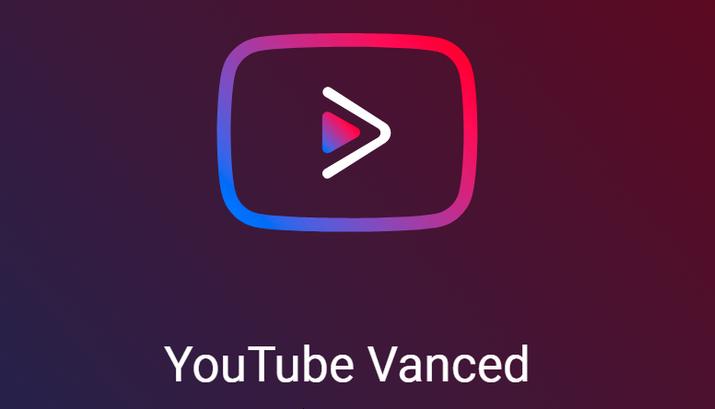
Een van hen - en misschien wel de beste - is YouTube vanced ( link naar zijn APK ), een aangepaste versie van de originele YouTube-app die een groot aantal extra functies heeft, zoals de mogelijkheid om het aantal vind-ik-leuks op een video opnieuw te zien, advertenties en sponsoring in de video te verwijderen en natuurlijk, afspelen op de achtergrond . Dit geldt niet alleen voor een zwevende minispeler, maar ook voor de mogelijkheid om naar de audio van de video te luisteren als het scherm is uitgeschakeld.
PIP-app voor iOS
On iOS dingen worden ingewikkeld, maar het kan ook mogelijk zijn om deze functionaliteit te hebben via apps, zelfs gratis zoals X.App, een Picture-in-Picture video-extensie waarmee u video's vanuit andere toepassingen (YouTube, Chrome, enz.) naar de browser in de X.app-toepassing kunt overbrengen.
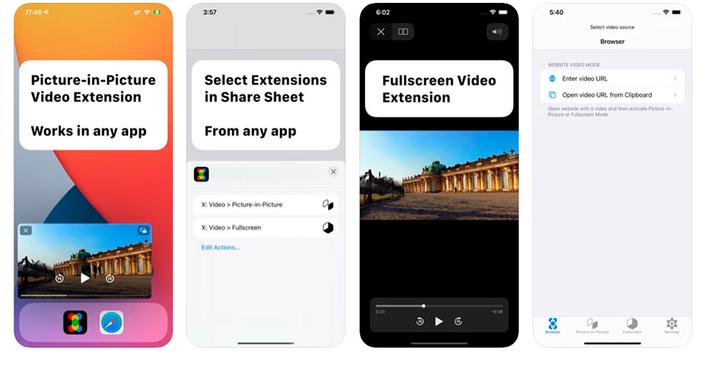
X.app op iOS
Het is compatibel met iPhone en iPad en staat ook andere functies toe, zoals het forceren van allerlei soorten video's om op het scherm af te spelen.
Browsers met PIP-ondersteuning
Firefox kunt u de video bijvoorbeeld in een klein zwevend venster bekijken dankzij Android's native PiP-modus die is ingeschakeld sinds Android 8.0 Oreo , maar als je deze minispeler sluit, stopt de video.
Om dit probleem op te lossen, moet u: installeer de plug-in Video Background Play Fix, waarmee je YouTube-video's kunt afspelen met de browser op de achtergrond.
VLC Player
De beroemde kegelpictogramspeler heeft ook een mobiele versie, waarmee je elke video kunt afspelen, zowel vanaf je smartphone als vanaf externe sites, waaronder YouTube.

VLC voor mobiel
Je moet naar YouTube gaan en de video kiezen die je wilt afspelen, klik op delen en kies de Speel met VLC optie. Eenmaal in VLC, kies je in de vervolgkeuzelijst in de rechterbenedenhoek Afspelen als audio, waardoor de video kan blijven spelen, zelfs als je de VLC-toepassing afsluit of het scherm uitschakelt.